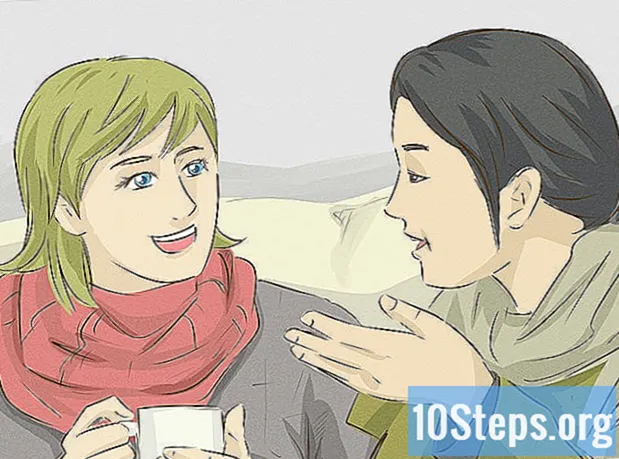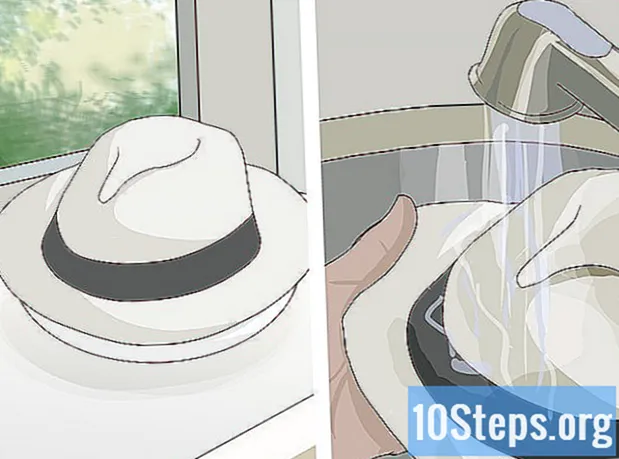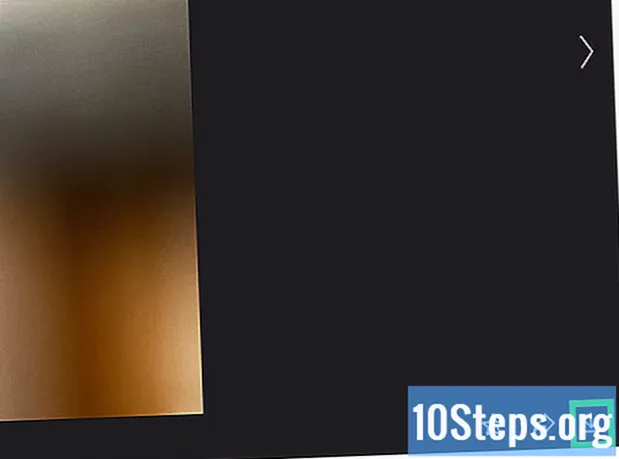المحتوى
هي الويكي ، مما يعني أن العديد من المقالات كتبها العديد من المؤلفين. لإنشاء هذه المقالة ، شارك المؤلفون المتطوعون في التحرير والتحسين.يوجد 6 من المراجع المذكورة في هذه المقالة ، وهي في أسفل الصفحة.
إذا قمت بتثبيت Advanced Mac Cleaner عن غير قصد على جهاز الكمبيوتر الخاص بك ، يُنصح بإلغاء تثبيته بسرعة كبيرة. هذا البرنامج ، على الرغم من أنه ليس ضارًا بالفعل ، سيقوم بتثبيت وحدات في ملفات النظام الخاصة بك ستضايقك حتى تقوم بشراء ترخيص للاستخدام وستبقى في مكانها حتى إذا قمت بإلغاء تثبيت البرنامج الرئيسي. يسمى هذا النوع من التطبيق nagware في المصطلحات المهنية. بعض التدخلات خارج الاستخدام العادي لجهاز الكمبيوتر ضرورية لإلغاء تثبيته بالكامل والتغلب على مقاومة Advanced Mac Cleaner.
مراحل
-

جعل قبل كل شيء نسخة احتياطية من الملفات الشخصية الخاصة بك. لا تنس حفظ جميع المستندات المفتوحة. تابع على النحو التالي:- تصدير الإشارات المرجعية من متصفحك ،
- عمل نسخة من معلمات سلسلة المفاتيح الخاصة بك ،
- حفظ أي ملف أو وثيقة لا تزال مفتوحة.
-

افتح مجلد أدوات النظام المساعدة. ستجده في مجلد التطبيقات. -

بدء مراقبة نشاط النظام. حدد منظف ماك المتقدم ثم انقر على أيقونة يرمز لها أ أنا الموجود في الركن الأيسر العلوي من رصد النشاط. ثم انقر فوق علامة التبويب الثالثة ، بعنوان فتح الملفات والموانئ. اكتب أو يفضل أن يكون نسخة و لصق تقرير المعلومات المرتبطة Advance Mac Cleaner في ملف e. -

الخروج من مراقبة النشاط. انقر فوق الزر "إنهاء" عندما تكون مستعدًا للخروج من "مراقب النشاط". -

تحقق مجلد التطبيق الخاص بك. انقر فوق علامة التبويب التي يمثلها سهم أسود. محاولة إلغاء التثبيت منظف ماك المتقدم عن طريق نقل رمزها إلى سلة المهملات في النظام الخاص بك. -

احفظ عملك وأعد تشغيل الكمبيوتر. -

قم بتنظيف نظامك لما تبقى من Advanced Mac Cleaner. ستحتاج إلى فتح مجلد System Libraries وحذف الملفات المتبقية يدويًا بعد إلغاء تثبيت Advanced Mac Cleaner. -

الرجوع إلى قائمة العناصر المتصلة. استخدمه لتحديد مثيلات Advanced Mac Cleaner التي قد لا تزال قيد التشغيل على نظامك. للقيام بذلك ، اتبع الخطوات التالية:- افتح قائمة تفضيلات النظام تقع في أسفل شريط الشاشة ،
- انقر فوق الإدخال المستخدمين والمجموعات,
- انقر على titlet titlet قائمة الاتصالات متى سيتم فتح نافذة بعنوان المستخدمين والمجموعات,
- وضع منظف ماك المتقدم بشكل بارز وانقر على أيقونة ترمز إلى علامة -,
- تهانينا ، لقد تخلصت أخيرًا من Advanced Mac Cleaner.